小米2作为一款经典机型,至今仍有不少用户在使用,将手机与电脑连接,可以方便地传输文件、备份资料或进行刷机等操作,虽然现在的手机连接方式越来越简单,但对于一些初次使用或不太熟悉技术的用户来说,可能还是会遇到一些问题,将详细介绍小米2连接电脑的具体步骤和注意事项。
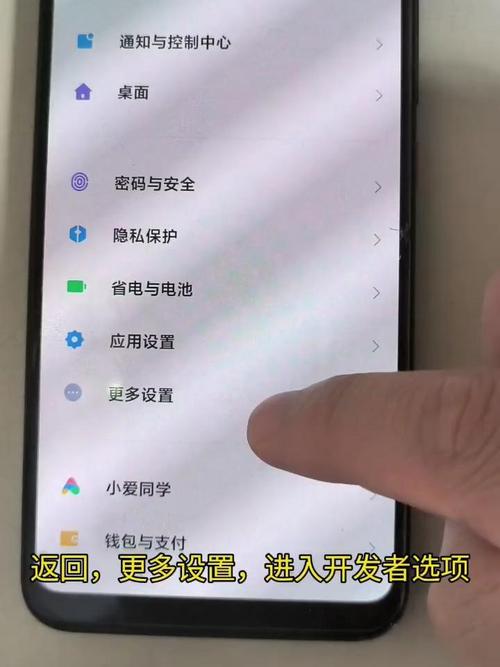
连接前的准备工作非常重要,确保手机电量充足,建议保持在50%以上,避免因电量不足导致连接中断,准备一根原装或质量可靠的Micro USB数据线,劣质数据线可能导致连接不稳定或无法识别,在电脑端,建议使用Windows 7及以上版本的操作系统,并确保电脑已安装必要的驱动程序。
开启USB调试模式是连接成功的关键一步,首先进入手机的“设置”菜单,找到“关于手机”选项,连续点击“MIUI版本”多次,直到提示“您已进入开发者模式”,返回设置菜单,此时会看到“开发者选项”,进入后找到“USB调试”并勾选启用,这一步骤允许电脑通过USB与手机进行深度交互,是传输数据的前提。
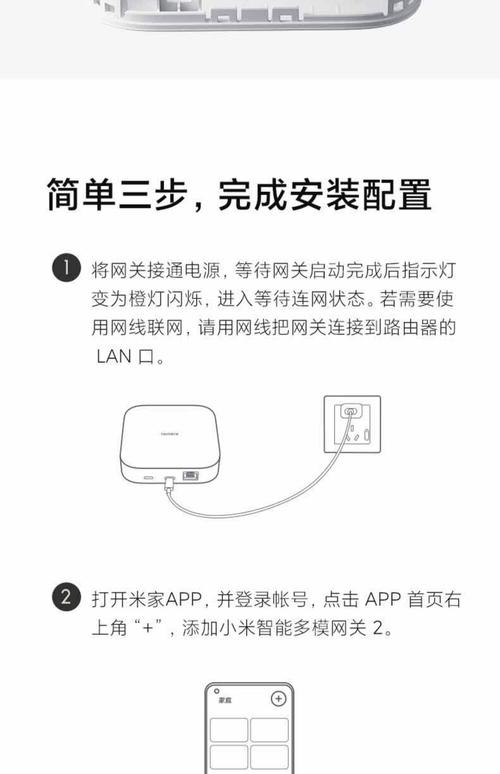
对于Windows系统的用户,电脑端可能需要安装小米手机驱动程序,通常情况下,当手机通过USB线首次连接电脑时,系统会自动识别并安装驱动,如果未能自动安装,可以访问小米官方网站下载对应型号的驱动程序,手动安装后重启电脑即可,Mac OS用户则通常无需额外安装驱动,直接连接即可识别。
完成以上准备后,用数据线连接手机和电脑,连接后,手机会弹出USB使用方式的选择提示,包括“仅充电”、“传输文件(MTP)”和“传输照片(PTP)”等选项,选择“传输文件(MTP)”模式,以便在电脑上访问手机的内部存储和SD卡内容,电脑会自动识别设备并显示可访问的存储盘符。
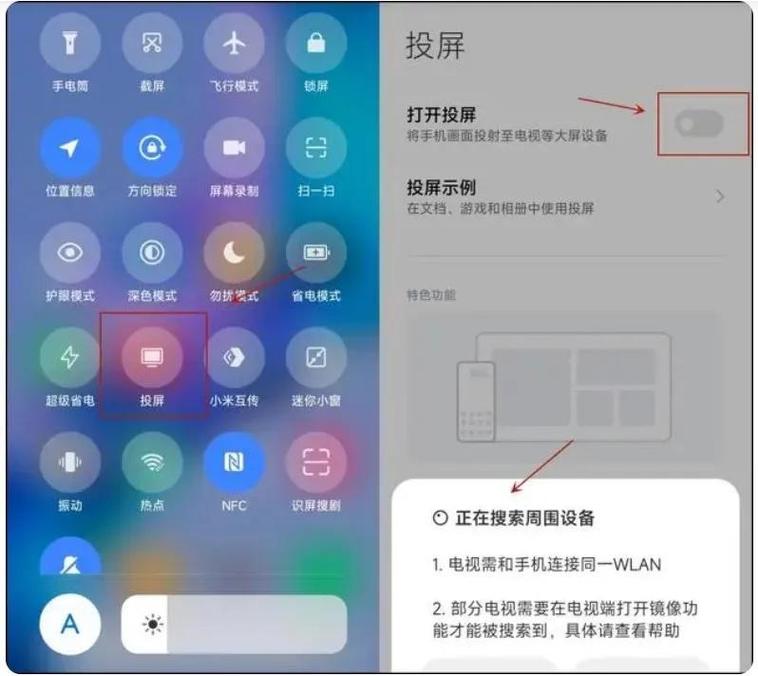
有时可能会遇到连接不成功的情况,如果电脑无法识别手机,可以尝试更换USB接口或数据线,优先使用电脑后置的USB接口,因其供电更稳定,重启手机和电脑也是一个有效的解决方法,检查开发者选项中的USB调试是否已开启,并确认手机端选择了正确的USB连接模式。
在连接过程中,注意数据安全同样重要,避免在传输文件时随意断开数据线,以免造成数据损坏,建议在任务栏右下角安全弹出硬件设备后再拔线,定期备份重要数据至电脑或云端,防止意外丢失。
成功连接后,你可以在电脑上直接管理手机中的照片、音乐、文档等文件,进行复制、剪切或删除操作,对于需要批量传输大型文件的场景,这种方式比无线传输更加高效稳定,通过电脑管理手机文件也能更好地释放手机存储空间,提升设备运行效率。
每个人的使用习惯不同,但掌握基本的连接方法能大大提升工作效率,科技产品虽不断更新,但经典机型依旧能满足日常需求,希望这些内容能为你提供切实的帮助。









评论列表 (0)